Без программистов и бюджета. Простая интеграция, подробная аналитика, готовые шаблоны сценариев.

Разбор основных отчётов

Чтобы проверить сайт на индексацию, ошибки или санкции поисковика, используют разные сервисы. Например, DareBoost. Но в некоторых из них не хватает функционала или за использование некоторых функций нужно заплатить.
Есть бесплатная альтернатива — Google Console Search. Рассказываем, что это за сервис, как им пользоваться и какие возможности он предоставляет.
Google Search Console (GSC) — это сервис от Google, который помогает следить за сайтом, SEO-оптимизировать контент и устранять проблемы, связанные с присутствием ресурса в результатах поиска Google.
GSC полезен всем, кто работает с сайтами:
При помощи Google Search Console можно узнать, что влияет на трафик сайта, как сайт ранжируется в выдаче Google и по каким запросам его стоит продвигать, есть ли ошибки и проблемы с безопасностью на сайте. Этот сервис — надёжный SEO-помощник, который помогает проанализировать состояние ресурса и внедрить улучшения для раскрутки сайта.
Обычно GSC используют для таких задач:
Сбор целевой аудитории. Сервис показывает запросы, по которым пользователи переходили на сайт, учитывает местоположение и тип устройства человека. Это поможет определить, на какие регионы и гаджеты запускать таргетированную рекламу.
Проверка мобильной версии сайта. GSC анализирует адаптивность сайта для мобильных устройств, показывает как выглядит ресурс для пользователя, указывает на проблемы, которые нужно исправить.
Анализ ссылочной массы. Показывает внешние ресурсы и конкретные страницы, на которых есть ссылки на сайт.
Проверка индексации. Определяет, индексируется ли сайт, индексирует новые страницы, помогает исправить проблемы и запросить повторную индексацию нового или обновлённого контента.
Кроме того, Google Search Console подсчитывает среднюю позицию сайта по определённому запросу.
Подтвердить владение сайтом через доменный ресурс можно через DNS. Для этого впишите в поле доменное имя → скопируйте полученный текст → внесите её в конфигурацию DNS своего домена → нажмите «Подтвердить».
Подтвердить сайт через URL с префиксом можно несколькими способами:
С помощью HTML-файла. Его нужно скачать в открывшемся окне и внести в корневую папку ресурса.
С помощью HTML-тега. Для этого придётся скопировать выданный метатег и вставить его на главную страницу своего сайта. Он должен находиться в разделе <head> перед первым разделом <body>.
С помощью аккаунта Google Analytics 4. Способ сработает, если в главную страницу сайта вставлен фрагмент кода analytics.js или gtag.js в разделе <head> страницы.
С помощью менеджера тегов Google. Для этого понадобится добавить нужный тег в менеджер.
После добавления сайта посмотрим на интерфейс Google Search Console:
Здесь есть:
Селектор сайтов для проверки. В списке будут указаны подтверждённые и неподтверждённые ресурсы.
Селектор отчётов. Позволяет переключать отчёты, которые нужно сформировать. Разделы из этой панели можно сворачивать, а некоторые элементы списков доступны только при наличии определённых данных. Например, раздел «Эффективность» виден в отчёте о размещении контента в рекомендациях в том случае, если ваш сайт появляется в рекомендациях Google.
Пользовательские настройки. Через них можно выбрать, как получать уведомления о проблемах на сайте — например, по email.
Справка, в которой собрана вся полезная информация по работе с ресурсом.
Панель уведомлений. Важные сообщения о работе с системой и проблемах, которые возникают с сайтом. Эти же сообщения будут высылать на электронную почту.
В GSC есть несколько разделов с разными видами отчётов. Ниже руководство по работе с ними.
Зачем использовать. Если проверяете сайт периодически и хотите знать о проблемах с безопасностью или индексацией. Если хотите увидеть общее количество кликов или ищете причину, почему количество посещений вашего ресурса снизилось.
Как работает. Отчёт расскажет в общем о состоянии ресурса, о проблемах безопасности или попытках взлома. Покажет графики общего количества кликов, проиндексированных страниц, сообщит о различных ошибках на ресурсе. А также предложит улучшения для сайта, например, замену некоторых URL-адресов, разработку AMP-страниц и т.д.
Зачем использовать. Можно смотреть не больше 1 раза в неделю, чтобы понимать, как развивается сайт: какие страницы растут или теряют позиции, какие поисковые запросы приводят трафик, где находится аудитория и через какие источники приходят пользователи.
Как работает. Показывает ключевые показатели:
Отчет поможет анализировать данные и принимать стратегические решения по контенту на вашем сайте.
Зачем использовать. Периодически — чтобы следить за всплесками показов и кликов. Либо после запуска рекламы, чтобы проверить, приносит ли она ожидаемые результаты.
Как работает. Важный блок информации, который покажет:
Если сайт попадал в рекомендации или на нём публиковали новости, система сформирует соответствующий отчёт.
В анализ входит информация по кликам, показам, CTR и средней позиции сайта. Данные из отчёта можно группировать по URL-адресу страницы, стране запроса или типу устройства. Это поможет оценить посещаемость сайта в целом и более точно отследить, какая страница и какой тип контента приносит больше визитов.
Зачем использовать. Проверить, индексируется ли страница сайта, корректно ли отображается на разных устройствах и открыта ли для просмотра поисковыми роботами. Например, когда добавляют новый раздел или новую статью в блог.
Как работает. Помогает узнать про индексирование определённой страницы в поисковой системе Google. В отчёт войдёт информация про:
Подробно обо всех параметрах проверки описано в базе знаний Google.
Зачем использовать. Просканировать страницы сайта, узнать об индексации, жалобах на различные URL или убрать из поиска некоторые страницы. Состоит из трёх отчетов: Страницы, Файлы Sitemap и Удаления.
Как работает. Предыдущий способ помогал проверить только определённую страницу. При этом он отображал разные проблемы на странице. Отчёты из раздела об индексации помогут узнать о ситуации со всеми страницами в целом:
Sitemap — файл, который показывает организацию контента на сайте: веб-страницы, видео и прочие ресурсы. Он помогает Google и другим поисковым системам более точно индексировать материалы. Например, в файле Sitemap можно указать самые важные разделы сайта или прописать о них больше дополнительной информации: когда страница последний раз обновлялась, существует ли она на других языках, местоположение изображений из статьи.
Здесь можно удалить некоторые страницы из поиска Google до следующей проверки роботами. URL исчезнут из поиска примерно на шесть месяцев.
Страницу целиком можно не удалять, если выбрать «удаление кэшированной копии страницы». В этом случае URL останется в результатах Google поиска, удалится лишь текущее описание страницы и её сохранённая версия в кэше. Страница автоматически появится в поиске вновь после очередного сканирования.
Также во вкладке «Удаления» можно перейти в подраздел «Устаревший контент». В нём собрана история всех запросов на удаление контента с сайта, поданных за последние полгода с помощью общедоступного инструмента.
Ещё один подраздел — «Фильтрация безопасным поиском». Здесь доступен список всех URL, на которые за последние 6 месяцев жаловались пользователи из-за размещения контента для взрослых.
Зачем использовать. Узнать, сколько времени уходит у пользователя на загрузку страницы. Отчёт покажет, из-за чего тормозит страница и подскажет, как её ускорить.
Как работает. В раздел входят два отчёта: об использовании протокола HTTPS и о показателях Core Web Vitals.
Под удобством страниц в Google понимают набор признаков, которые помогают понять, насколько пользователям просто и комфортно взаимодействовать с ней. При этом информационная ценность страницы не учитывается.
Удобство оценивается по скорости загрузки страницы, интерактивности и визуальной стабильности. Также влияют и другие параметры: оптимизация для мобильных устройств, использование HTTPS и соблюдение правил в отношении назойливых межстраничных объявлений.
Основные интернет-показатели дают информацию о том, как долго сайт загружается при взаимодействиями с пользователями. При этом можно запросить отдельный отчёт по мобильным устройствам и компьютерам.
В отчёте собираются данные об эффективности страниц по статусам: «низкая скорость», «нужно увеличить скорость» или «хорошо». На статус влияют показатели CLS, INP и LCP.
Зачем использовать. Если подозреваете, что сайт мог быть взломан хакерами.
Как работает. В разделе два вида отчётов: статистика по мерам, принятым вручную, и информация по проблемам с безопасностью.
Ручные меры — это действия работников Google, из-за которых сайт снижается в поисковой выдаче. Их применяют, если на сайте находят много спама, статьи, перенасыщенные ключевыми словами, неестественные ссылки на другие ресурсы и т.д.
Работает проверка так: сначала обученный алгоритм анализирует страницы сайта и решает, есть ли на них спам или другие проблемы. Если у алгоритма возникнут вопросы, к проверке подключаются работники Google и в ручном режиме выбирают, снижать позицию сайта в поисковой выдаче или нет.
Если против вашего сайта примут ручные меры, вы увидите это в отчёте. В нём будет сказано, на каких страницах обнаружены проблемы и как их решить. Когда устраните недостатки, перечисленные в отчёте, выберите «Запросить проверку» и в заявке на пересмотр опишите правки.
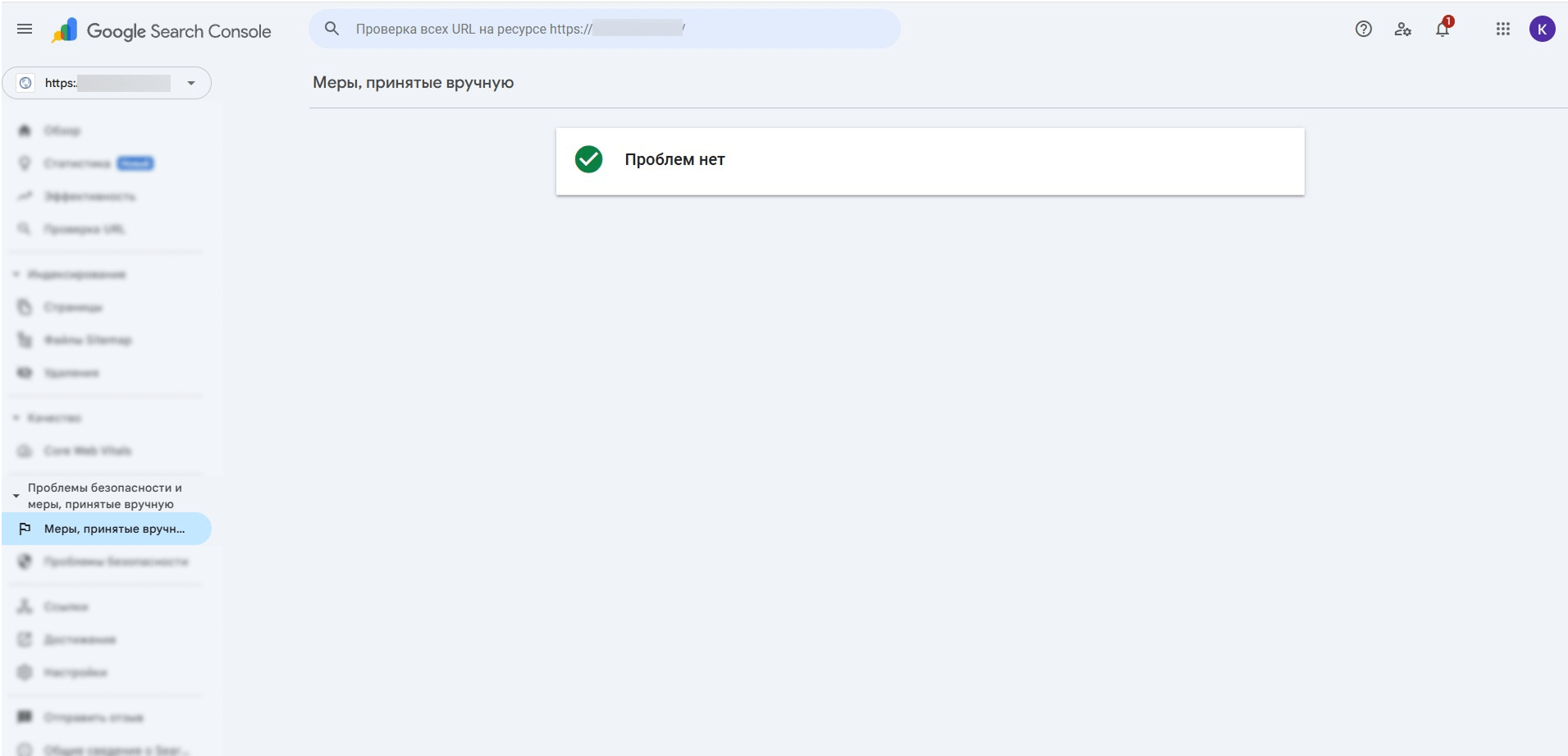
Отчёт о проблемах безопасности покажет попытки взлома сайта. Или сообщит о том, что на сайте есть контент, который потенциально может нанести вред посетителю или его компьютеру. Сюда относятся:
Если такой контент будет обнаружен на сайте, GSC укажет это в отчёте и предложит варианты решения. Когда решите проблемы, перечисленные в отчёте, выберите «Запросить проверку» и в заявке на пересмотр опишите правки.
В этом разделе можно настроить разрешения для работы с GSC, связать сервис с другими платформами Google или сообщить об изменении адреса сайта.
Кроме того, здесь можно запросить отчёт о сканировании. Он предназначен для SEO-специалистов, которые уже научились работать с GSC и проверяли ресурс несколько раз. В Google его рекомендуют читать только тем, у кого ресурс состоит из 1000 страниц и более.
Кстати, в базе знаний Google Search Console предлагают несколько ссылок, которые помогут в проверке сайта. Их нет в интерфейсе самого сервиса, поэтому переходите по ссылкам из статьи:
Читайте только в Конверте




Искренние письма о работе и жизни, эксклюзивные кейсы и интервью с экспертами диджитала.
Проверяйте почту — письмо придет в течение 5 минут (обычно мгновенно)